処理の概要
Qoo10の商品ページに、LOGILESSの在庫数を反映させるためには、「商品対応表」を作成して、自動在庫連携を有効化します。
操作方法
Qoo10の商品対応表を作成するには、 次の2つのファイルが必要です。
- GoodsList.csv
- InventoryManagement_gridInventory.csv
これらのファイルは、QSMよりダウンロードすることができます。
Qoo10から必要なファイルをダウンロードする
Qoo10から以下の2つのファイルをダウンロードします。
- GoodsList.csv
- InventoryManagement_gridInventory.csv
ヒント
以下の操作を行う前に、あらかじめQSMにログインしてください。
GoodsList.csvをダウンロードする
「価格/在庫」メニューにアクセスします。このメニューはナビゲーションからアクセスできないため、以下のボタンからアクセスします。
「在庫状態」で「全体」を選択し、「照会」をクリックします。商品一覧が表示されます。
「エクセル」をクリックし、ファイルを保存します。
InventoryManagement_gridInventory.csvをダウンロードする
QSMにて、「商品管理」から「商品の一括登録/修正」を選択します。
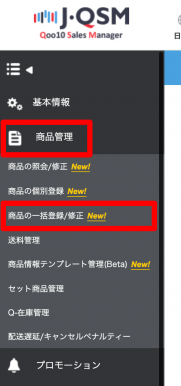
「その他の一括照会/登録メニュー」から「オプション管理」をクリックします。
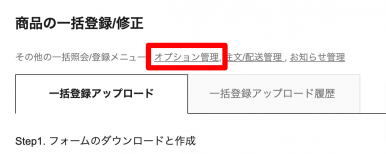
「全ての商品をダウンロード(CSV)」をクリックします。
ヒント
MOVEを利用している場合、「商品タイプ選択」を求められることがあります。その場合、「一般商品」を選択してください。MOVEの在庫連携についてはこちらの記事を参照してください。
LOGILESSでの操作
メニューの「マスタ」をクリックします。
タブメニューの「商品対応表」をクリックします。
「自動作成」をクリックします。
プラットフォームが「Qoo10」の店舗をクリックします。
「アップロード」をクリックします。
「ファイルを選択」をクリックして、QSMからダウンロードしたファイルを選択し、「アップロード」をクリックします。
アップロードした商品コードが「手順(2) : 登録済みの商品対応表と比較」に表示されるので、商品対応表の追加、更新、削除を行います。
「更新」をクリックすると、設定した値が一時的に保存されます。(商品対応表にはまだ反映されません)
「更新」をクリックすると、設定した値が一時的に保存されます。(商品対応表にはまだ反映されません)
「反映」をクリックし、STEP7. で一時保存したデータを商品対応表に反映します。
注意
Qoo10のAPI仕様上、次の制約があります。
1. 商品番号が異なり、販売者コードが同じ場合 – 同じ在庫数で更新されます。
2. 商品番号が異なり、販売者コード/販売者オプションコードの組み合わせが同じ場合 – 同じ在庫数で更新されます。
3. 商品番号、販売者コードが異なり、販売者オプションコードが同じ場合 – 在庫連携できません。
(エラー : 販売者オプションコードが重複しています となります。)
